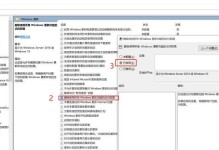在计算机操作系统中,Windows7一直以来都备受用户青睐。然而,随着技术的进步和硬件的更新换代,越来越多的计算机使用者开始将U盘作为安装系统的首选方式。本篇文章将为大家详细介绍以雨林木风Win7为例的U盘安装教程,帮助大家轻松快捷地完成系统安装。

一、准备工作:检查系统要求与下载安装文件
1.确认您的计算机是否满足雨林木风Win7的最低系统要求;
2.在官方网站上下载合适版本的雨林木风Win7安装文件,并保存到本地硬盘。

二、制作启动U盘:将U盘格式化并制作成启动盘
3.连接一个空U盘至电脑,并备份U盘中的重要数据;
4.打开磁盘管理工具,格式化U盘为NTFS文件系统;
5.使用Windows7USBDVD下载工具将雨林木风Win7安装文件写入U盘。
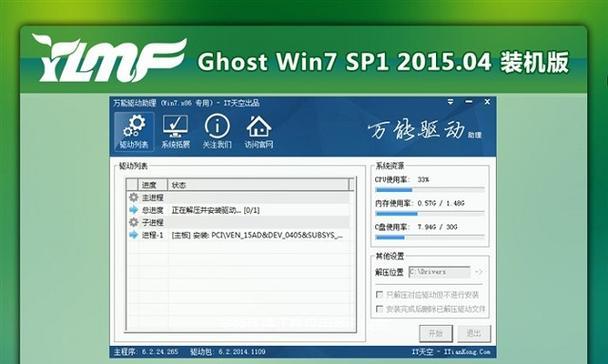
三、设置BIOS:修改计算机启动顺序
6.重启计算机,并在开机画面按下指定键进入BIOS设置界面;
7.在BIOS设置界面中找到“启动顺序”选项,并将U盘置于第一启动项。
四、安装系统:启动U盘并进行系统安装
8.保存BIOS设置并重启计算机,此时计算机将从U盘启动;
9.在雨林木风Win7安装界面选择合适的语言和区域设置;
10.点击“安装”按钮,接受许可协议后选择“自定义”安装方式。
五、分区设置:为系统安装分配合适的磁盘空间
11.在分区选择界面点击“新建”按钮,创建一个系统所需的主分区;
12.将分区大小设置为您所需要的空间大小,并点击“应用”按钮进行确认。
六、系统安装:等待系统文件复制和安装完成
13.点击“下一步”按钮开始系统文件的复制;
14.在复制文件过程中,请耐心等待直到系统文件复制完成;
15.当系统文件复制完成后,电脑将自动重新启动,您可以拔掉U盘并开始享受全新的雨林木风Win7系统。
通过本篇文章的介绍,我们了解了以雨林木风Win7为例的U盘安装教程。只需准备工作、制作启动U盘、设置BIOS、安装系统、分区设置以及等待复制安装等步骤,您即可顺利完成Win7系统的安装。希望这篇文章对您有所帮助,祝您使用雨林木风Win7愉快!